iOS nigdy nie był „otwartym” systemem operacyjnym. Istnieje wiele ograniczeń, które Apple nakłada na iOS i nie można tak naprawdę instalować aplikacji spoza App Store bez jailbreak. Jednak wszystko się zmieniło, gdy Apple wypuściło Xcode 7. Apple chciał pozwolić programistom testować swoje aplikacje na ich własnych urządzeniach, bez konieczności płacenia rocznej opłaty w wysokości 99 dolarów za konto programisty. Pozwolili więc programistom używać Xcode do instalowania swoich aplikacji na urządzeniu z systemem iOS. W tym artykule dowiesz się, jak możesz tego użyć, aby zainstalować każdy app na iPhonie lub iPadzie, bez konieczności Jailbreaka.
Uwaga: Ta metoda działa tylko w przypadku aplikacji, których kod źródłowy jest dostępny. Aplikacje takie jak f.lux i GBA4iOS mają swój kod źródłowy dostępny na GitHub, Bitbucket itp. Możesz wyszukać kod źródłowy aplikacji, którą chcesz, w Google, aby sprawdzić, czy będziesz w stanie użyć tej metody.
Narzędzie, którego używamy: Xcode 8
Xcode to oficjalne środowisko programistyczne dla aplikacji na iOS. Użyjemy Xcode 8 do zainstalowania aplikacji na iPhonie z systemem iOS 10. Jeśli nie masz jeszcze Xcode na swoim Macu, możesz pobrać go z App Store lub bezpośrednio z Apple. Xcode 8 obsługuje zestawy SDK dla iOS 10, więc nie możemy używać żadnych starszych wersji. Jeśli nie wiesz, co to jest „SDK”, nie przejmuj się tym.
Uwaga: Jeśli jesteś testerem wersji beta systemu iOS i masz na swoim iPhonie zainstalowaną wersję wyższą niż iOS 10.0, musisz zainstalować Xcode 8 Beta. Xcode 8 obsługuje tylko urządzenia do iOS 10. Będziemy to demonstrować na telefonie iPhone 6S z systemem iOS 10.0, przy użyciu Xcode 8.
Po pobraniu Xcode na Maca jesteś prawie gotowy do pracy.
Aplikacje do ładowania bocznego na iOS 10
Zanim przejdziemy do ładowania aplikacji, najpierw będziemy potrzebować do niej kodu źródłowego. Spróbuję zainstalować strumień na moim iPhonie. Domyślnie aplikacja f.lux jest dostępna tylko dla urządzeń z jailbreakiem, ale możesz użyć tej metody, aby uzyskać ją również na swoim iPhonie.
Aby zainstalować aplikację f.lux na swoim iPhonie, wykonaj poniższe czynności:
Uwaga: Będę robił to krok po kroku, aby upewnić się, że rozumiesz, co robić, nawet jeśli nigdy wcześniej nie korzystałeś z Xcode. Użytkownicy, którzy znają podstawy Xcode, mogą przejrzeć poniższe kroki.
1. Najpierw przejdź do repozytorium GitHub dla f.lux i kliknij link „1 wydanie„.
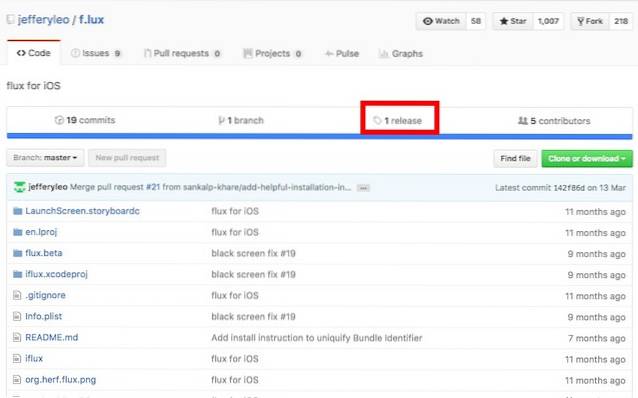
2. Pobierz kod źródłowy dla f.lux, z linku.
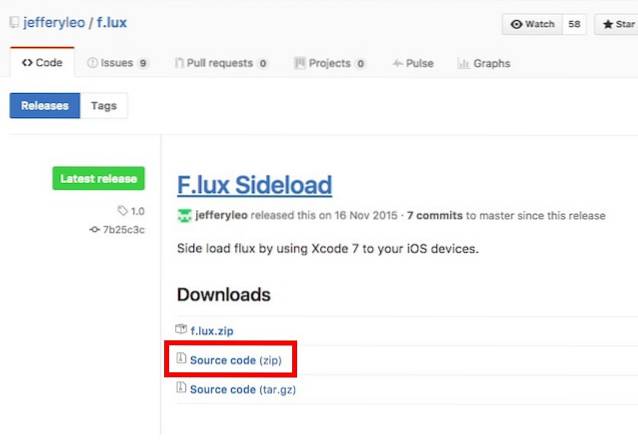
3. Na komputerze Mac, rozpakuj plik pobrałeś, aby uzyskać folder projektu f.lux. Teraz uruchom Xcode 8 na komputerze Mac i kliknij „Otwórz inny projekt„.
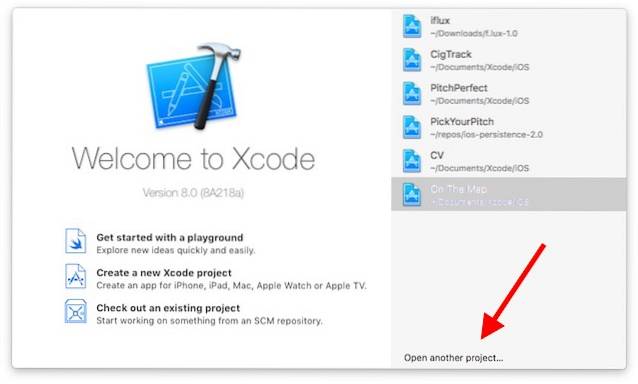
4. Otwórz rozpakowany folder, wybierz plik z napisem „iflux.xcodeproj„I kliknij "Otwarty".
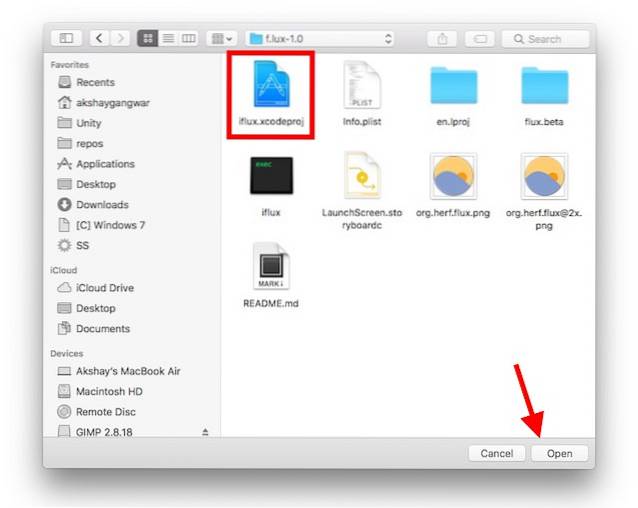
5. Xcode załaduje projekt za Ciebie. Kliknij „Projekt iflux” na lewym pasku bocznym.
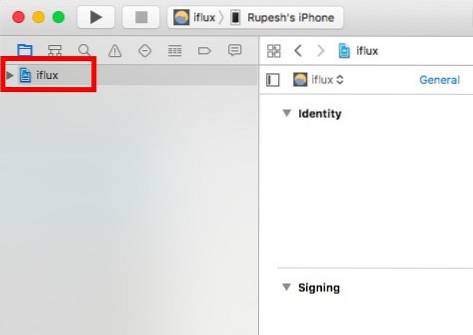
6. Aby zainstalować aplikację na swoim iPhonie, musisz zmienić kilka ustawień. Najpierw przejdź do „Xcode -> Preferencje„I kliknij „Konta” patka. Będziesz musiał dodać swój Apple ID tutaj. Możesz po prostu kliknij ikonę plusa u dołu ekranu i dodaj swój Apple ID. Nie musi to być identyfikator programisty, możesz również użyć bezpłatnego identyfikatora Apple ID.

7. Gdy to zrobisz, będziesz musiał zmienić kilka ustawień projektu Xcode. Po pierwsze, zmień wartość obok „Identyfikator pakietu„I uczyń z niego wszystko, co jest wyjątkowe i wygląda jak com.xyz.iflux. W moim przypadku zastąpiłem „xyz” moim imieniem.
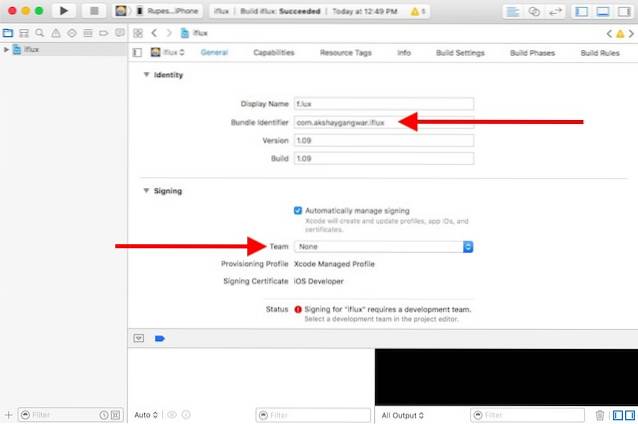
8. Następnie musisz dodać plik „Zespół programistów” dla projektu. Po prostu kliknij menu rozwijane obok „Zespół deweloperski” i wybierz „Twoje imię i nazwisko (zespół osobisty)„.
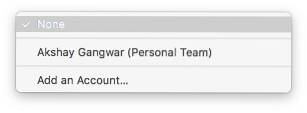
9. Jesteś gotowy do zainstalowania f.lux na swoim iPhonie. Po prostu podłącz swój iPhone do komputera Mac. Następnie przejdź do "Produkt -> Miejsce docelowe„I wybierz swojego iPhone'a z listy.
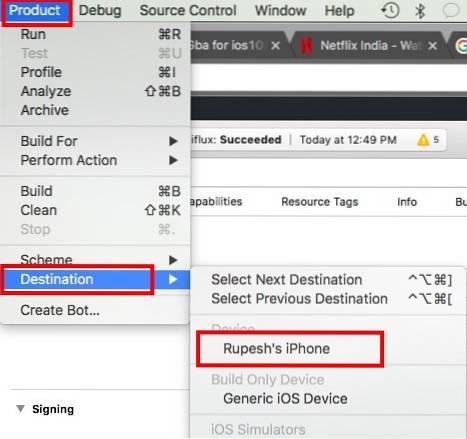
10. Teraz kliknij plik "Biegać" przycisk w Xcode. Xcode rozpocznie kompilację aplikacji na Twój iPhone. Jeśli otrzymasz ostrzeżenia (żółte trójkąty), nie przejmuj się nimi.
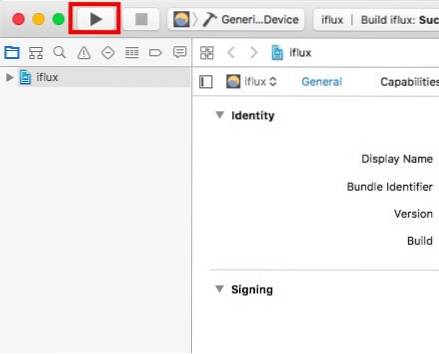
11. Xcode wyświetli komunikat o błędzie informujący, że musisz zaufać deweloperowi na iPhonie. Na iPhonie przejdź do „Ustawienia -> Ogólne -> Profile i zarządzanie urządzeniami„.
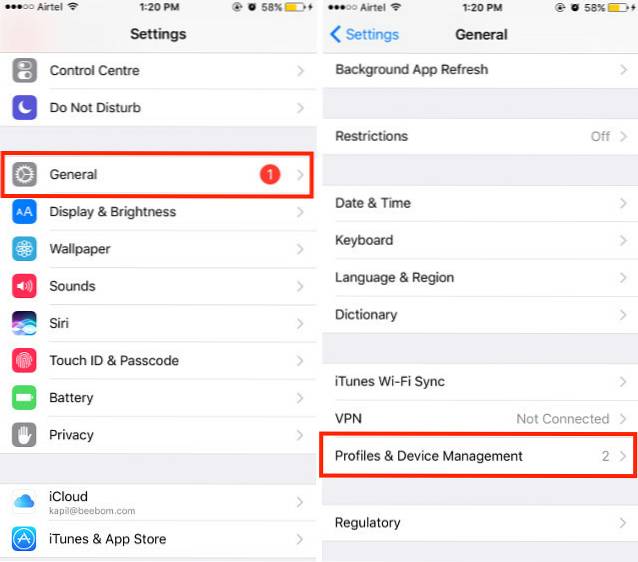
12. Stuknij we wpis pod „Aplikacja dla programistów”, i dotknij "Zaufanie".
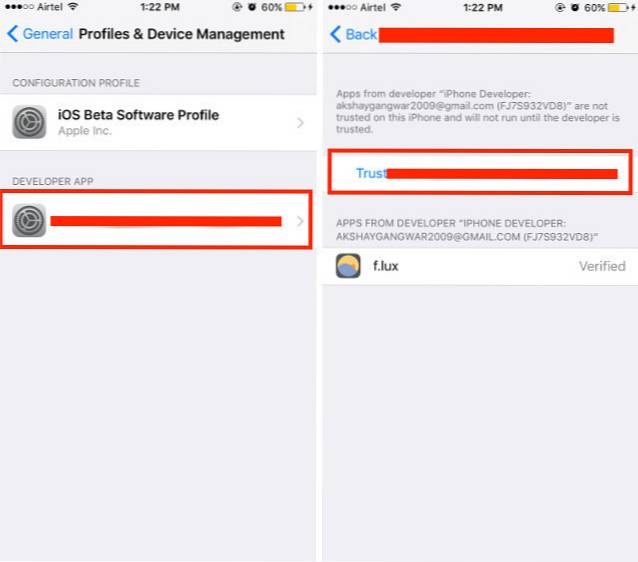
13. Możesz teraz przejść do ekranu głównego i poszukać f.lux. Stuknij aplikację, aby ją uruchomić, i będzie działać!
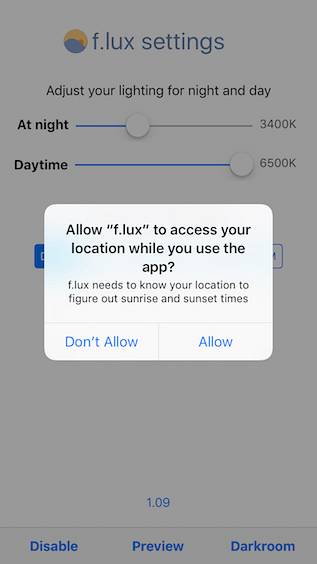
Możesz użyć tej metody, aby zainstalować dowolną aplikację, dla której masz dostęp do kodu źródłowego. Wiele aplikacji udostępnia swój kod źródłowy, dzięki czemu użytkownicy mogą je łatwo pobierać, nawet jeśli ich iPhone'y nie są po jailbreaku. Oto niektóre aplikacje, które udostępniły swoje kody źródłowe:
GBA4iOS: emulator Gameboy dla urządzeń z systemem iOS.
Menedżer postów: publikuj / planuj posty na Twitterze, takie jak Buffer, zawiera rozszerzenie udostępniania
Kodi: popularny odtwarzacz multimedialny i centrum rozrywki
Na iOS dostępnych jest wiele aplikacji typu open source. Możesz sprawdzić całą listę na GitHub.
ZOBACZ TAKŻE: 10 niezbędnych aplikacji na iPhone'a, które powinieneś zainstalować
Sideload iOS Apps na iPhone'a lub iPada z łatwością
Teraz, gdy wiesz, jak możesz używać Xcode 8 do sideloadowania aplikacji iOS na iPhonie bez jailbreaka lub iPadzie z systemem iOS 10, powinieneś poszukać kodu źródłowego swoich ulubionych aplikacji online. Jak zawsze, jeśli napotkasz jakiekolwiek problemy z tą metodą, daj nam znać w sekcji komentarzy poniżej.
 Gadgetshowto
Gadgetshowto


![Amazon - The Inside Story [Infografika]](https://gadgetshowto.com/storage/img/images/amazon-the-inside-story-[infographic]_2.gif)
